国旅手游网提供好玩的手机游戏和手机必备软件下载,每天推荐精品安卓手游和最新应用软件app,并整理了热门游戏攻略、软件教程、资讯等内容。欢迎收藏
网友沭瑾提问:微pe工具箱装win10详细教程惠普
微PE工具箱作为一款以系统安装为核心功能的软件,自然是可以帮助用户安装当前最流行的win10系统的,不过安装起来操作还是比较多的,很多没有接触过的朋友不知道怎么安装,下面就跟着小编一起来学习一下吧。
1、首先我们需要制作一块U盘启动盘,点击右侧查看教程。【怎么制作U盘启动盘】
2、然后我们还需要下载一个win10系统,将它放到U盘的目录之中。【win10系统下载】
3、接着插上制作好的启动盘,重启电脑,进入启动项列表(不同电脑进入方式不同,建议查询说明书)。
4、进入启动项之后,使用键盘选择我们的U盘,将它移动到最上方。
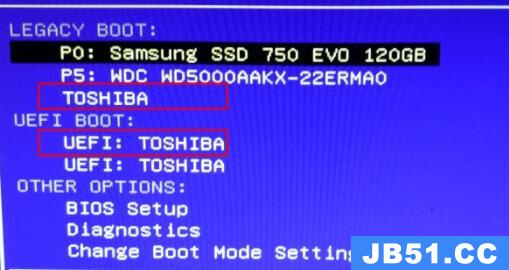
5、一些老电脑启动项界面不同,但是操作方法是一样的。
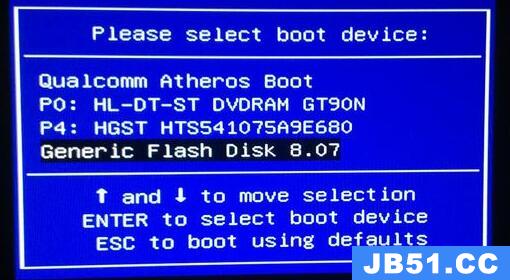
6、设置完成后按下回车即可进入,然后在这里选择第一项,回车进入。
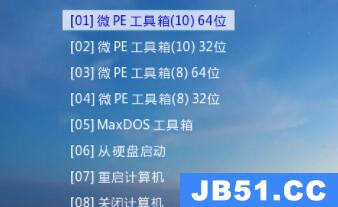
7、进入pe系统之后,打开“此电脑”

8、然后找到我们此前下载好的系统文件,右键选中它,点击“装载”
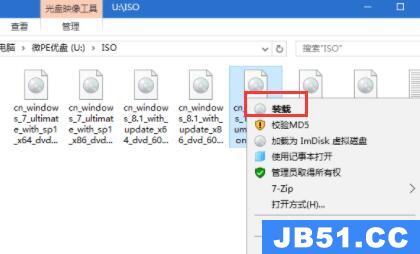
9、装载完成后运行其中的“setup.exe”程序。
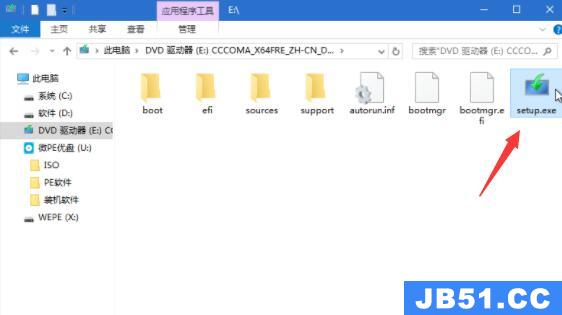
10、最后只需要根据win10安装程序进行安装就可以了。

相关文章:微PE工具箱常见问题汇总
以上就是微pe工具箱装win10详细教程了,大家快去使用这款软件为自己安装win10系统吧。想知道其他软件的操作教程还可以收藏国旅软件(jb51.cc)。
以上是国旅软件为你收集整理的微pe工具箱装win10详细教程全部内容。
如果觉得国旅软件网站内容还不错,欢迎将国旅软件推荐给好友。
关于《微pe工具箱装win10详细教程》相关问题的解答听南小编就为大家介绍到这里了。如需了解其他软件使用问题,请持续关注国旅手游网软件教程栏目。
版权声明:本文内容由互联网用户自发贡献,该文观点仅代表作者本人。本站仅提供信息存储空间服务,不拥有所有权,不承担相关法律责任。如果发现本站有涉嫌抄袭侵权/违法违规的内容,欢迎发送邮件至【1047436850@qq.com】举报,并提供相关证据及涉嫌侵权链接,一经查实,本站将在14个工作日内删除涉嫌侵权内容。
本文标题:【微pe工具箱装win10详细教程知乎[微pe工具箱装win10详细教程]】
本文链接:http://www.citshb.com/class179711.html
